Як знайти свій WiFi пароль
- Перевірте пароль Wifi роутера за замовчуванням
- Подивіться WIFI пароль на роутер або модем
- Як знайти поточний пароль мережі Wi-Fi в Windows 10
- Як знайти використовувалися паролі мережі Wi-Fi в Windows 10
І так, ви підключаєтеся до мережі Wi-Fi, але не можете згадати пароль? Змінили і просто забули пароль або скинули його на значення за замовчуванням? У статті ми розповімо, як дізнатися WiFi пароль, якщо комп'ютер прямо зараз або раніше був підключений до цієї мережі.  зміст:
зміст:
- Перевірте пароль Wifi роутера за замовчуванням.
- Подивіться WIFI пароль на роутер або модем.
- Як скинути настройки роутера.
- Як знайти поточний пароль мережі Wi-Fi в Windows 10.
- Як знайти використовувалися паролі мережі Wi-Fi в Windows 10.
Перевірте пароль Wifi роутера за замовчуванням
Якщо ваш маршрутизатор все ще використовує ім'я користувача і пароль за замовчуванням, його має бути легко знайти. Сучасні маршрутизатори Wi-Fi і комбіновані модулі маршрутизатора / модему, пропоновані багатьма постачальниками інтернет-послуг, включають в себе ім'я та пароль мережі за замовчуванням. Кожен маршрутизатор має свій власний пароль за замовчуванням, який часто буває випадковим.
Щоб знайти пароль за замовчуванням, знайдіть маршрутизатор Wi-Fi і вивчіть його. Ви повинні побачити на ньому стікер, що містить як «SSID» - ім'я бездротової мережі, так і пароль. Якщо ви ще не змінили пароль за замовчуванням, ви можете використовувати цей пароль для підключення до маршрутизатора.
Якщо ви не бачите пароль, надрукований на даному маршрутизаторі, спробуйте звернутися до документації, що додається до нього, для отримання додаткової інформації.
Подивіться WIFI пароль на роутер або модем
Що робити, якщо у вас немає керівництва або пароль не перебуває на наклейці маршрутизатора? Ви можете зайти в налаштування самого маршрутизатора і подивитися свій пароль там.
Для того щоб зайти в налаштування роутера вам потрібно дізнатися його IP, як правило, адреса вказана на самому пристрої - на нижній кришці або збоку, за замовчуванням він 192.168.0.1 або 192.168.1.1. Або ж його можна подивитися в інструкції.
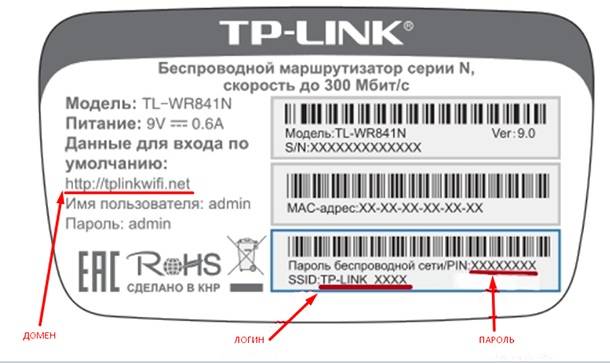

Відкриваємо будь-який браузер і в адресному рядку пишемо IP роутера.
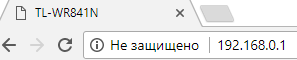
Далі система запросить ввести логін і пароль.
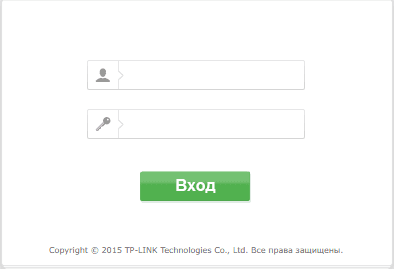
За замовчуванням це admin і admin відповідно. Ці дані також зазвичай вказані на пристрої поруч з IP адресою, але вони так само можуть бути змінені. Далі переходимо в меню Бездротовий режим> Захист бездротового режиму.
Знаходимо пункт «Пароль бездротової мережі», це і є ваш пароль на WiFi. Тут ви можете його подивитися або змінити якщо раптом забули.
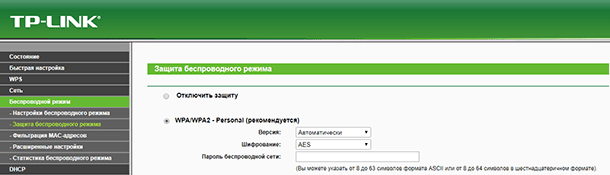
Як скинути настройки роутера
Якщо ж вам так і не вдалося зайти на роутер, описаним вище способом, можна скинути його налаштування. Для скидання налаштувань, у кожного WiFi-роутера є кнопка Reset. Вона розташована на задній стінці пристрою, або на нижній кришці. Виконана вона у вигляді маленької кнопочки, або ж круглої дірочки, в глибині якої розташована маленька кнопка. Після скидання роутер повернутися до заводських налаштувань за замовчуванням, і вже точно зможете зайти на нього і переналаштувати.
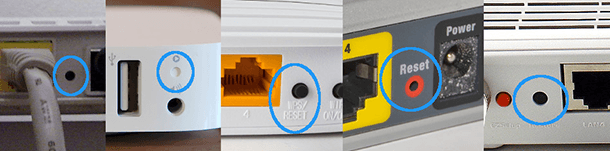
Як знайти поточний пароль мережі Wi-Fi в Windows 10
Для використання цього способу, комп'ютер повинен бути підключений до Інтернету за допомогою Wi-Fi. Так само ви повинні мати права адміністратора в Windows 10.
Заходимо в Пуск> Установки> Мережа та інтернет, там вибираємо пункт «Центр управління мережами і загальним доступом». Коли відкриється вказане вікно, праворуч клікніть по значку Бездротова мережа / Властивості бездротової мережі / Безпека і відзначити «Відображати вводяться знаки», після чого ви побачите пароль.
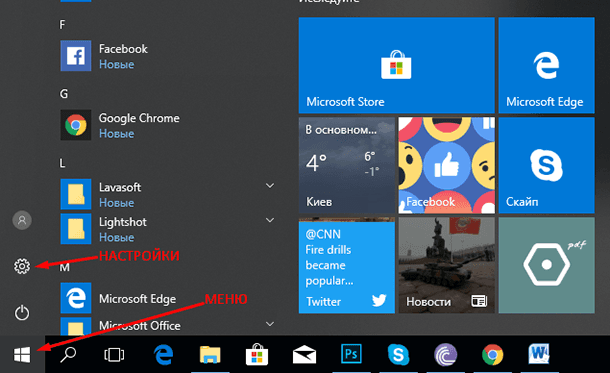
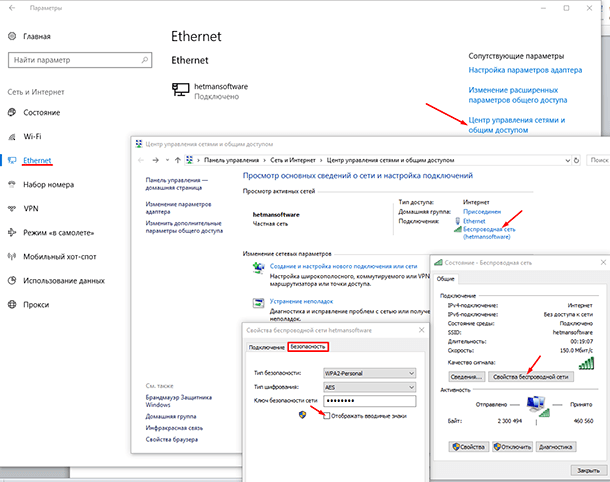
Як знайти використовувалися паролі мережі Wi-Fi в Windows 10
У Windows 10, вам буде потрібно використовувати командний рядок, щоб знайти пароль мережі, яка вже використовувалася раніше. Як запустити командний рядок докладно можете подивитися на відео нашого каналу, для цього просто перейдіть за посиланням .
У вікні з командним рядком введіть наступну команду:
netsh wlan show profiles
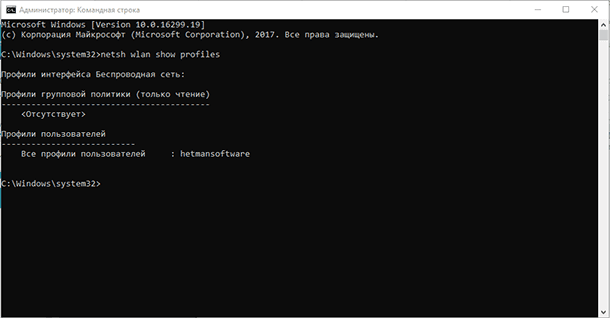
Ви отримаєте список мереж Wi-Fi, до яких ви раніше зверталися.
Щоб знайти пароль для одного з профілів, введіть наступну команду, замінивши profilename на ім'я мережі.
netsh wlan show profile name = profilename key = clear
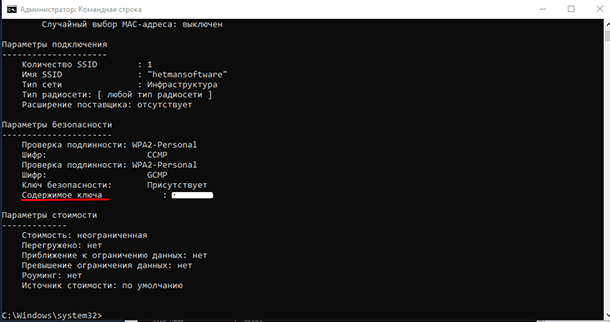
Знайдіть рядок «Зміст ключа», щоб знайти пароль Wi-Fi для цієї мережі.
Також вам можуть допомогти деякі відео нашого каналу Hetman Software
Змінили і просто забули пароль або скинули його на значення за замовчуванням?